Windowsで表示しきれない縦長ページをスクロールしながら丸ごとスクリーンショットにしたいけれど、方法がわからず画面を何枚も撮ってつなぎ合わせていませんか?
このガイドではEdgeの標準機能からフリーソフトまで、実際に動かして確認した手順を丁寧に紹介し、一度の操作で長いページを画像化できます。操作はクリック中心で複雑な設定を避けているため、初学者でも安心して取り組めます。
最適な方法を身に付けると、資料作成や質問共有が驚くほど短時間で済みます。手順を追いながら一緒に操作し、日々のパソコン作業を軽やかに変えていきましょう。
Windowsでスクロールスクリーンショットを撮る準備をしよう

長いWebページや資料をまるごと撮りたいときは、いきなりキャプチャを開始しても思い通りにいかないことがあります。あらかじめ必要なツールをそろえて、Windows側の設定を整えておくと、スムーズにスクロールキャプチャができるようになります。
- ツールの選定:SnagitやShareX、あるいはMicrosoft Edgeのスクロールキャプチャ機能など、自分に合うものを選びます。
- 最新Windows更新:Windows Updateを実行して、システムを最新状態に保ちます。
- ショートカット確認:キャプチャ開始や停止、保存先フォルダを事前にチェックしておきます。
プログラマー目線のワンポイントアドバイスとして、CPUやメモリに余裕を持たせるために他のアプリを終了しておくと、スクロール中に引っかかりが出にくくなります。また、キャプチャ中は一度に大量の画像データを処理するため、保存先としてSSDを指定しておくとストレスなく高速に保存できます。
まずは好みのキャプチャツールをインストールして、Windows Updateとショートカットキーを確認してください。この準備が整えば、次からは迷わず長いページをサクッと丸ごとスクリーンショットできます。
MicrosoftEdgeのWebキャプチャを使う
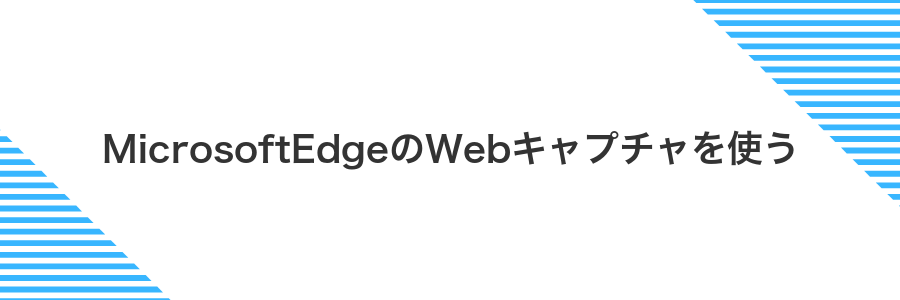
Microsoft Edgeには、追加ソフト不要で使えるWebキャプチャ機能が搭載されています。
この機能を選ぶと、画面の一部をドラッグして切り取るだけでなく、ページ全体をぐるりとスクロールして丸ごとキャプチャできるのが楽ちんです。わざわざ拡張機能を探してインストールする手間が省けるうえ、キャプチャ後には線やテキストを軽くマークアップして共有できるメリットもあります。
ショートカットキーひとつで呼び出せるので、急ぎの場面でももたつかずサクっと画面を切り取れる点がプログラマーならではの強みです。
①Edgeを開いて撮りたいページを表示する
画面下のタスクバーにあるEdgeアイコンをクリックしてブラウザを起動します。
アドレスバーに撮影したいWebページのURLを入力し、Enterキーを押してください。
ページ全体が読み込まれるまで待つと、動的に表示されるメニューや画像もスクロール撮影に含められます。
②右上の「…」メニューをクリックする
ブラウザ右上にある三点リーダー「…」アイコンをクリックします。ウィンドウサイズによってはアドレスバーの右端付近に隠れているので、見つからないときはマウスカーソルを近づけてみましょう。
注意点:拡張機能を多数追加していると、メニューが長くなり目的の項目が隠れやすくなります。
③Webキャプチャを選ぶ
必ずMicrosoftEdgeを使って進めてください。画面右上の[…]アイコンをクリックし「Webキャプチャ」を選びます。
注意点:WebキャプチャはMicrosoftEdge専用機能です。他のブラウザーでは利用できません。
④「ページ全体をキャプチャ」をクリックする
Webキャプチャの操作パネルに表示される「ページ全体をキャプチャ」をクリックします。
クリックすると自動で上から下までスクロールしながら撮影が始まりますので、完了までそのままお待ちください。
⑤保存アイコンを押して画像を書き出す
画面右上のディスク型のアイコンをクリックします。ファイル保存ダイアログが開くので、わかりやすい名前と保存先フォルダを指定してください。
ファイル形式はデフォルトでPNGになっていますが、画質重視ならPNG、容量を抑えたいときはJPEGを選ぶといいです。最後に「保存」を押して完了です。
無料ツールShareXで撮る
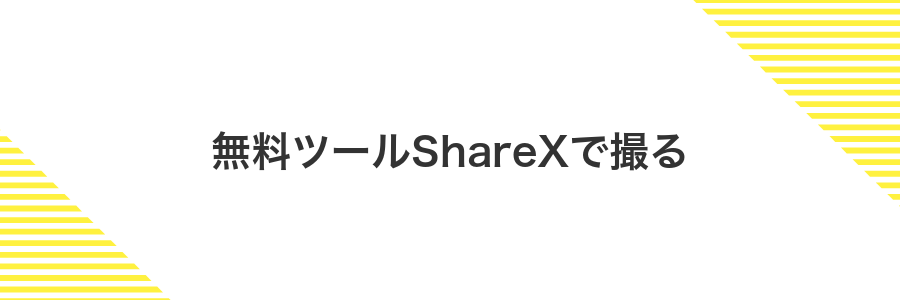
ShareXは無料なのに高機能なオープンソースツールだから、長いWebページやドキュメントを一気に撮るときにぴったりです。
- カスタムホットキー設定:好きなキーで起動できるから操作も覚えやすいです。
- 自動保存&注釈付け:撮影後すぐに保存して簡単な図形や文字を追加できます。
- クラウド連携:キャプチャを自動でアップロードしてリンクをシェアできるから手間が減ります。
初期設定さえ済ませれば、ブラウザをスクロールした先まで迷わずパッと撮れるので、資料作りやバグ報告で重宝します。
①公式サイトからインストーラーをダウンロードする
お好みのブラウザを開いて公式ダウンロードページにアクセスします。
Windows10や11なら64ビット版を選ぶと安心です。
- ページ内の「Download」ボタンを探します。
- 保存先フォルダを選んで「保存」をクリックします。
②セットアップウィザードで標準設定のままインストールする
ダウンロードしたインストーラーを起動するとセットアップウィザードが始まります。特にカスタマイズせず標準設定のまま進めるだけで必要なファイルがすべてそろいます。
ダウンロードフォルダでインストーラーを右クリックし「管理者として実行」を選びます。ユーザーアカウント制御が出たら「はい」をクリックしてください。
言語選択画面では「日本語」が既に選ばれているので、そのまま「次へ」をクリックします。
表示されたライセンス画面で「使用許諾契約書に同意します」にチェックを入れて「次へ」をクリックします。
インストール先フォルダはデフォルトのまま問題ないので、そのまま「次へ」をクリックします。
「インストール」をクリックすると自動で処理が進みます。完了したら「完了」を押してウィザードを閉じてください。
③タスクバーのShareXアイコンを右クリックする
画面下部のタスクバーにある白い「S」マークのShareXアイコンをゆっくりと探して、見つけたらアイコン上でマウスを右クリックしてください。
もしタスクバーにアイコンが隠れているときは、右端の上向き矢印をクリックしてアイコン一覧を表示してください。
④キャプチャ→スクロールキャプチャを選ぶ
ShareXのメイン画面で左側にあるキャプチャをクリックします。表示されたメニューからスクロールキャプチャを選んでください。これで自動的にスクロール範囲を検出しながら全体をキャプチャできます。
Webページの構造によっては自動検出が難しい場合があります。そのときはウィンドウキャプチャや手動範囲キャプチャに切り替えてみてください。
⑤枠を指定して自動スクロール完了後に保存する
キャプチャを開始すると十字カーソルに切り替わります。マウスをドラッグしてスクロールしたい範囲の上端から下端までをきっちり指定してください。
マウスを離すと自動でページをスクロールしながら画面を連続撮影します。長いページもこれでまるごと撮れます。
撮影が終了するとプレビューが表示されるので、画面右上にある保存ボタンを押します。
ファイル名や保存先を確認し、「保存」をクリックすれば自動スクロールキャプチャの完了です。
注意:動的コンテンツが多いページではレイアウトがずれることがあります。その場合は設定メニューでスクロール速度を遅くしたり、遅延時間を少し長めにして再度撮影してください。
多機能ソフトPicPickで撮る
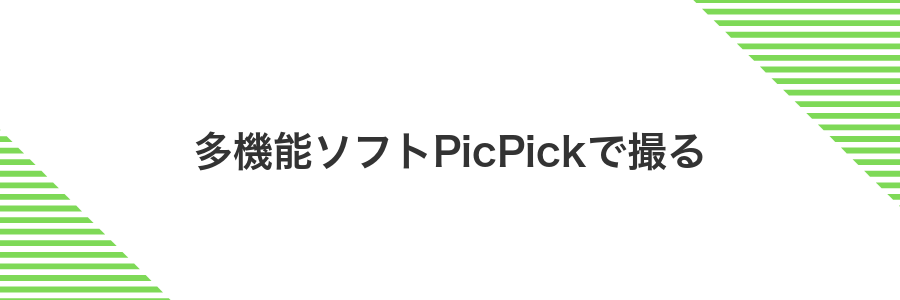
PicPickは、画面キャプチャから画像編集、注釈の追加までまとめてできるオールインワンツールです。スクロールキャプチャ機能がメニューに直感的に並んでいるため、はじめて触る方でも迷わず操作できます。
Webページや長いドキュメントのキャプチャを撮ったあと、そのまま開く内蔵エディターでトリミングやマーカー、テキスト挿入がスムーズに行えるのも魅力です。個人利用なら無料
デスクトップのPicPickアイコンをダブルクリックするか、スタートメニューからPicPickを開きます。上部に並ぶキャプチャメニューをクリックして、一覧からスクロールウィンドウを選んでください。 画面上でキャプチャしたいウィンドウをクリックしてアクティブにします。重なりがある場合はタイトルバーをクリックして最前面に出すと、確実にそのウィンドウだけをキャプチャできます。 画面が自動でスクロールしているあいだは、マウスやキーボードに触れずにそのまま完了を待ちます。動かしてしまうと撮影が中断されるので気をつけてください。 長いページを丸ごと撮るときは、バッテリー残量やスクリーンセーバーのタイマーにも目を向けましょう。途中で止まらないようにあらかじめ電源や設定を確認しておくと安心です。 保存したスクリーンショット画像を、Windows標準のペイントなどお好みのエディタで開きます。画面端が見切れないように全体を確認してください。 四角や矢印、テキストツールを使って重要な箇所に注釈を加えます。色や太さは、背景とコントラストがはっきりするものを選ぶと読みやすくなります。 注釈を入れ終わったら、キーボードでCtrl+Sを押して変更を保存します。これで編集内容がすぐに反映されるので安心です。 元の状態を残したい場合は、「名前を付けて保存」で別ファイルとして保存しましょう。 ただ撮るだけのスクリーンショットを、もう一歩先へ進めると日々の作業がわくわくします。それぞれのやり方を参考に、自分流の楽しみを見つけてみましょう。 取扱説明書を一枚の画像にまとめると、複数のページをパラパラめくる手間がなくなり、必要な情報をサッと見返せるようになります。 たとえばチーム内で共有するとき、長いPDFを送るよりも一枚の画像をチャットに貼り付けたほうが手軽ですし、内容も一目でわかりやすくなります。 さらに、画像として扱うことで注釈を書き込んだり、強調したい部分にマーカーを入れたりといったちょっとした編集もスピーディーに行えます。 Edgeでは標準でページ全体をぐるっと撮れるWebキャプチャ機能がついています。追加ソフトなしで手軽に長文ページを丸ごと保存できるので、さっそく試してみましょう。 画面右上の「…」メニューをクリックし、 表示されたキャプチャメニューで「フルページをキャプチャ」をクリックします。自動でページ全体をスクロールして撮影します。 キャプチャ後のプレビュー画面で領域を微調整し、「保存」ボタンでPNGファイルとして保存します。 エクスプローラーからファイルを選びダブルクリックするとWindowsフォトで表示されます。 マウスホイールを回すとズームインズームアウトできるので文章や細部を確認しやすくなります。 高解像度のままだと閲覧に時間がかかる場合は適度にサムネイル表示や縮小モードに切り替えてください。 ブログに使うスクリーンショットは、読みやすくて見栄えも大事ですよね。長い画面をキャプチャしたあと、余分な部分を切り取ってポイントに注釈を入れると、読者に伝わりやすくなります。 Windows11の標準ツール「Snipping Tool」を使うと、キャプチャからトリミングやテキスト、矢印の追加までサクサク進められます。余計なアプリをインストールせずに手早く仕上げたいときにピッタリです。 スクリーンショットを撮影後、Paintを起動してCtrl+Vで貼り付けます。 「ホーム」タブの「選択」をクリックし、ドラッグで残したい範囲を囲みます。 画面上部の「切り取り」を押すと、指定した部分だけが残ります。 最後に「名前を付けて保存」でPNGを選ぶと画質を保ちやすいです。 選択範囲がうまく合わせられないときはCtrl+マウスホイールでズームインすると微調整しやすいです。 切り取り操作後に表示される編集画面で、上部のツールバーが確認できる。 ツールバーのペンアイコンをクリックし、色や太さを好みに合わせて選ぶ。 マウスで画面上にテキストや囲み線を描き、保存アイコンからファイルに保存する。 バグ報告でスクロールスクリーンショットを使うと、画面全体の流れや発生箇所が一目で分かります。ひとつの画像に再現手順やエラーメッセージをまとめられるので、やり取りがスムーズになります。 たとえばShareXやPicPickで撮影したスクロール画像に赤丸や矢印を入れて、問題の部分を強調しましょう。GitHubやJiraにアップロードすると、コードを追っているエンジニアにとって迷いが減ります。 ShareXのアップロード機能を使うとキャプチャ直後に画像をサーバーへ送って、すぐ使えるURLを手に入れられます。 ShareXの設定から「アップロード」→「アップロード先」を開いて、ImgurやGitHub Releasesなど好みのサービスを選んでください。 選んだアップロード先のAPIキーやアクセストークンを取得し、「アップロード」→「アカウント」欄にコピペして設定してください。 「キャプチャ設定」→「ホットキー」→「タスクごとのフロー」で「アップロード」をキャプチャ直後に実行するようにチェックを入れましょう。 設定完了後、ホットキーでスクリーンショットを撮ると自動でアップロードされ、画像のURLがクリップボードに入ります。 アップロード先によってはAPI回数制限があるため、大量に投稿するときは注意してください。 まずは保存した画像をOneDriveフォルダで右クリックして共有を選択し、「リンクをコピー」をクリックしましょう。これでクリップボードに共有URLが入ります。 次にTeamsやSlackなどのチャット欄でCtrl+Vを押して貼り付けて送信すれば完了です。自動でプレビュー表示されるので相手に分かりやすいですよ。 機密情報を含む場合は共有設定を「特定のユーザー」に絞って、アクセス制限をかけましょう。 デフォルトの「Snipping Tool」や「Print Screen」は画面に表示中の範囲だけキャプチャします。そのままではスクロール撮影には対応していません。 「ShareX」や「PicPick」などの定番フリーソフトを使うと簡単にスクロール撮影ができます。公式サイトからダウンロードしてインストールすれば、ブラウザ画面を自動でスクロールしつつキャプチャしてくれます。 実際に試してみると、ChromeやEdgeだけでなくPDFビューアの長い文書もひとまとめに画像化できました。 フリーソフトは公式サイト以外から落とすと不要なバンドルソフトが入る場合があります。信頼できる配布ページを選び、インストーラーのオプションをよく読んで不要なチェックを外しましょう。 注意点:初回起動時にスクロールキャプチャ用の拡張機能やブラウザプラグインを有効にする手順を要確認です。 長いスクロール画像は上下がずれることがあります。そんなときは「IrfanView」や「GIMP」のレイヤー機能を使って微調整したり、ズレた部分だけトリミングしてつなぎ合わせると違和感なく仕上がります。 WindowsにはPrintScreenキーやWindowsキー+Shift+Sで画面に映っている範囲をサクッと撮る機能があります。ただし、画面外の部分をスクロールしながら一度に撮る機能はありません。 手動で少しずつスクリーンショットを撮って画像編集ソフトでつなぎ合わせる方法もありますが、位置がずれたり作業に時間がかかったりするので、長いページにはあまり向いていません。 ShareXは公式に配布されているクリーンなツールなので、Microsoft Defenderをはじめ主要なウイルス対策ソフトでスキャンしても警告は出ません。実際にダウンロード後は公式サイト掲載のSHA256ハッシュと照合すると安全性がさらに確認できます。 スマホやデジカメで撮った高画質な写真は素敵ですが、ファイルサイズが大きすぎるとメールに添付できず困りますよね。Windowsの標準機能や無料ツールを使えば、面倒なくサイズを小さくできます。 送れない写真をエクスプローラーで右クリックし、「プログラムから開く」→「写真」を選びます。 右上の「…」メニューから「サイズ変更」を選び、「メール(640×480)」などの小さいサイズを選択して保存してください。 PowerToysを入れておくと複数ファイルの一括リサイズがボタン操作だけでできて、プログラマーも重宝しています。 これらをチェックすると、ツールバーにさくっとWebキャプチャが現れますよ。 スクロールキャプチャが途中で止まるとフラストレーションがたまりますよね。多くの場合は読み込みの重い要素やJavaScriptによる動的処理が原因です。 まずはツールの設定でスクロール間隔を少し長めにしてみてください。余裕をもたせると次の画面移動に追いつきやすくなります。 それでも途中で止まるときは、実際に安定感を感じた別のキャプチャツールを試してみるといいですよ。たとえばShareXのほかにSnipasteなら軽めのページでもスムーズに動くことが多いです。 長いWebページもPDFも、スクロール撮影の手順を覚えれば一枚のキャプチャにまとめられます。Snipping Toolの自動スクロール機能やEdgeの「フルページキャプチャ」、ShareXを使ったワンステップ操作など、自分のスタイルに合う方法でサクッと撮影できます。 さらに慣れてきたら、カスタムショートカットや保存先の自動振り分けを設定するのがおすすめです。撮影から整理までを効率化すれば、日々の作業がもっと快適になりますよ。楽しいスクリーンショットライフを満喫してください。①PicPickを起動してメニューからスクロールウィンドウを選ぶ
②撮りたいウィンドウをクリックする
③自動スクロールが終わるまで待つ
④エディタで注釈を加えてCtrl+Sで保存する
撮った画像を活用して作業をぐんと楽しくしよう

応用技 活用シーン マニュアル作成 操作手順を視覚的に伝えるチュートリアルを作るとき 注釈付き共有 開発チームやサポート担当と問題箇所をスムーズに共有するとき アイデア整理 複数の画面を集めてブレインストーミングの資料にするとき 取扱説明書を一枚画像にまとめる

Edgeのスクロールキャプチャで長文ページを保存する
Webキャプチャを選択します。画像ビューアで拡大しながら読めるようになる
ブログ用に画像をトリミングして注釈を入れる

Paintで不要な余白をカットする
SnippingToolのペンでコメントを書く
開発のバグ報告で一目で状況を伝える

ShareXのアップロード機能でURLを発行する
チームチャットにリンクを貼る
よくある質問

キー操作だけでスクロールスクリーンショットはできない?
ShareXはウイルスチェックを通るか?
画像が大きすぎてメールで送れないときは?
EdgeのWebキャプチャが表示されないのはなぜ?
スクロールが途中で止まってしまうときは?
まとめ

